مدیریت داده ها
• New
با استفاده از دکمه New می توان اطلاعات جدیدی را وارد جدول مورد نظر نمود تا در دیتابیس ذخیره شود. برای این کار، بر روی دکمه New کلیک کرده و اطلاعات فیلد های خواسته شده را وارد و در نهایت آن را ذخیره کنید.
نکته
برای عملکرد صحیح دکمه های "ذخیره"، "ویرایش" و "حذف" باید کوئری های مربوط به آنها در قسمت Action Query فرم مورد نظر به درستی وارد شده باشند (برای آشنایی با نحوه نوشتن کوئری ها در Action Query به آموزش ایجاد و مدیریت کوئری های فرم مراجعه شود)
برای عملکرد صحیح دکمه های "ذخیره"، "ویرایش" و "حذف" باید کوئری های مربوط به آنها در قسمت Action Query فرم مورد نظر به درستی وارد شده باشند (برای آشنایی با نحوه نوشتن کوئری ها در Action Query به آموزش ایجاد و مدیریت کوئری های فرم مراجعه شود)
به عنوان مثال پروژه ای را در نظر بگیرید که لازم است در آن برای جدول "پایه تحصیلی" یک رکورد با عنوان "دوازدهم دبیرستان" تعریف شود.

ابتدا بر روی دکمه New کلیک کرده تا فرم وارد کردن اطلاعات جدید باز شود. سپس اطلاعات مورد نظر را مطابق تصویر زیر وارد کنید.
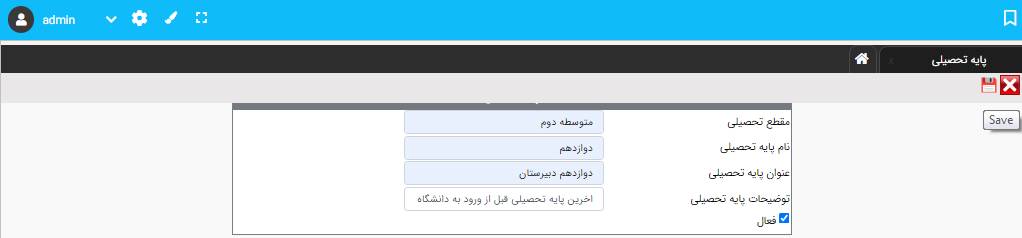
حال بر روی دکمه Save کلیک کنید تا اطلاعات ذخیره شوند. پس از این کار یک پیام تایید به نمایش در خواهد آمد که با تایید آن، یک رکورد جدید در جدول مربوطه ایجاد می شود.
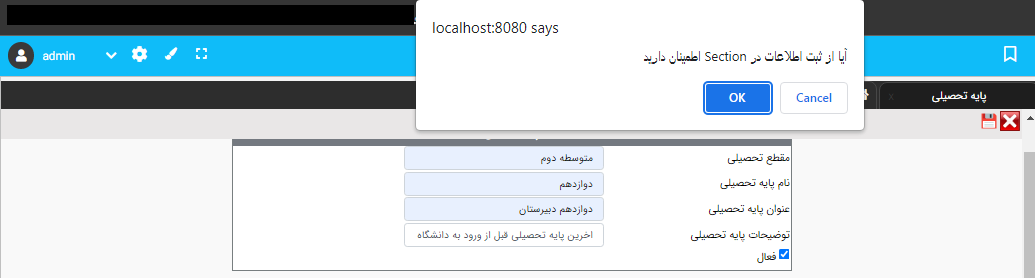
اگر خطایی در کوئری های نوشته شده برای فرم نباشد، پیامی مبنی بر موفقیت آمیز بودن ذخیره سازی اطلاعات در قسمت پایین فرم نمایش داده می شود.
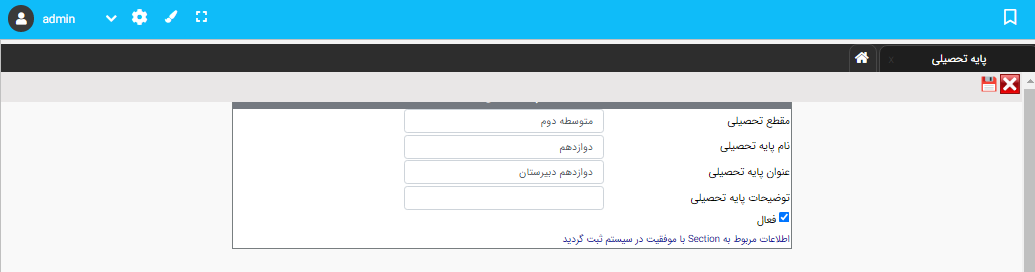
با بستن این پنجره می توان جدول Grid اطلاعات این فرم را مشاهده نمود که در آن داده جدید با موفقیت ثبت شده است.
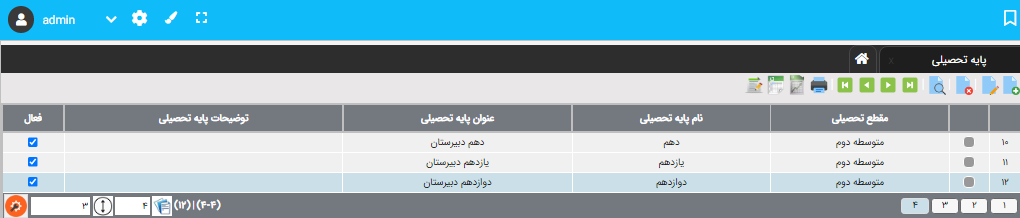
• Edit
با استفاده از دکمه Edit می توان اطلاعات یک رکورد از جدول را ویرایش نمود. برای این کار، بر روی دکمه Edit کلیک کرده و اطلاعات فیلد های مورد نظر را ویرایش و در نهایت آن را ذخیره کنید.
نکته
برای عملکرد صحیح دکمه های "ذخیره"، "ویرایش" و "حذف" باید کوئری های مربوط به آنها در قسمت Action Query فرم مورد نظر به درستی وارد شده باشند.
برای عملکرد صحیح دکمه های "ذخیره"، "ویرایش" و "حذف" باید کوئری های مربوط به آنها در قسمت Action Query فرم مورد نظر به درستی وارد شده باشند.
به عنوان مثال در نظر بگیرید اطلاعات رکوردی از یک جدول نیازمند ویرایش باشد. برای این کار ابتدا رکورد مورد نظر (در این مثال رکورد با عنوان "هفتم دبیرستان") را انتخاب کنید.
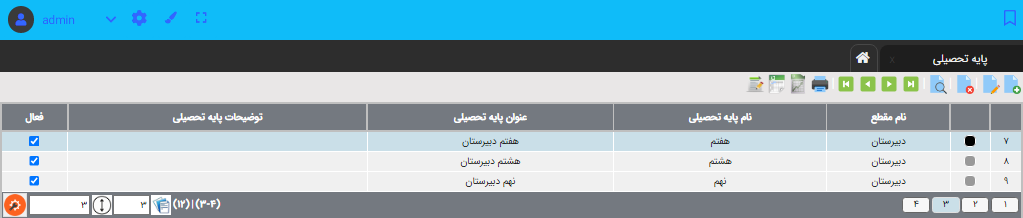
سپس بر روی دکمه Edit کلیک کرده تا فیلد های فرم در یک صفحه جدید نمایش داده شوند.

حال اصلاحات مورد نظر را انجام داده و بر روی دکمه Save کلیک کنید. پس از این کار یک پیام تایید به نمایش در خواهد آمد که با تایید آن، تغییرات بر روی داده ها اعمال خواهد شد.
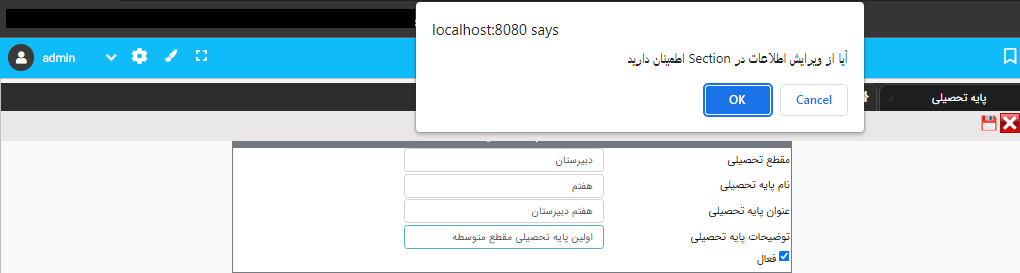
همانطور که مشاهده می شود، در این مثال متن جدیدی داخل فیلد "توضیحات پایه تحصیلی" وارد و سپس ثبت شده است.
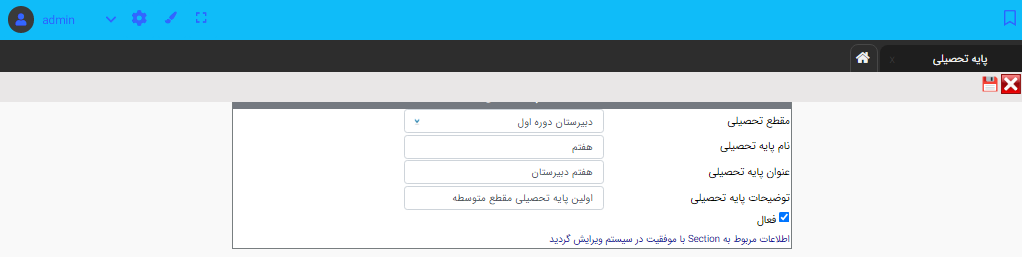
اگر خطایی در کوئری های نوشته شده برای فرم نباشد، پیامی مبنی بر موفقیت آمیز بودن ویرایش اطلاعات در قسمت پایین فرم نمایش داده می شود. با بستن این پنجره می توان جدول Grid اطلاعات این فرم را مشاهده نمود که در آن اطلاعات مورد نظر با موفقیت ویرایش شده است.
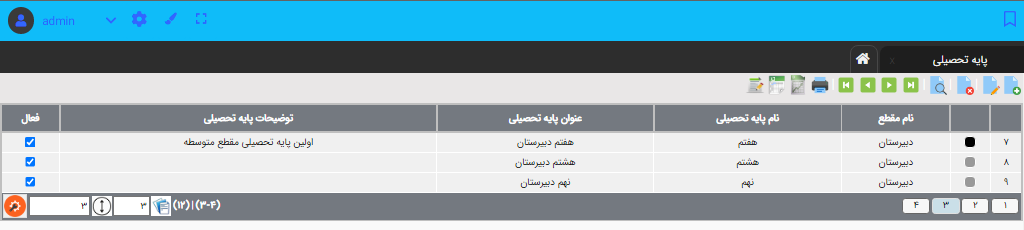
• Delete
با استفاده از دکمه Delete می توان رکورد های موجود در جدول را حذف نمود. برای این کار، ابتدا یک رکورد را انتخاب کرده و سپس روی دکمه Delete کلیک کنید.
نکته
برای عملکرد صحیح دکمه های "ذخیره"، "ویرایش" و "حذف" باید کوئری های مربوط به آنها در قسمت Action Query فرم مورد نظر به درستی وارد شده باشند.
برای عملکرد صحیح دکمه های "ذخیره"، "ویرایش" و "حذف" باید کوئری های مربوط به آنها در قسمت Action Query فرم مورد نظر به درستی وارد شده باشند.
به عنوان مثال در نظر بگیرید نیاز است تا رکوردی از جدول زیر حذف گردد. برای اینکار ابتدا رکورد مورد نظر (در این مثال رکورد با عنوان "دوازدهم دبیرستان") را انتخاب کنید.

سپس بر روی دکمه Delete کلیک کرده تا رکورد مورد نظر از جدول حذف شود. پس از این کار یک پیام تایید به نمایش در خواهد آمد که با تایید آن، رکورد از جدول حذف خواهد شد.
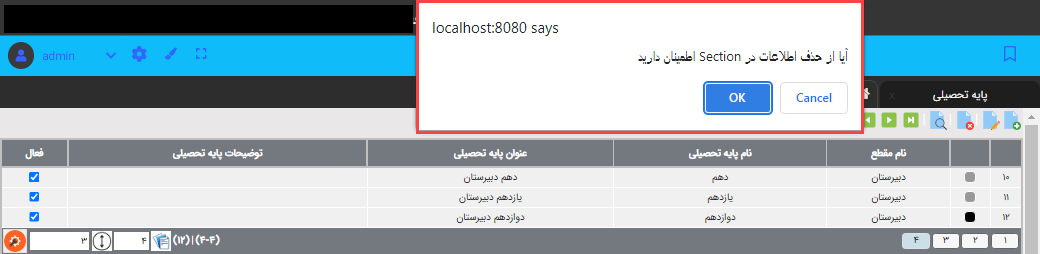
اگر خطایی در کوئری های نوشته شده برای فرم نباشد، جدول Grid اطلاعات این فرم را مشاهده خواهید کرد که در آن رکورد مورد نظر با موفقیت حذف شده است.

• Search
برای پیدا کردن یک یا چند رکورد از میان رکورد های موجود در Grid از دکمه Search استفاده می شود. با کلیک بر روی دکمه Search ، در بالای هر ستون از جدول یک فیلد جستجو نمایش داده خواهد شد، که می توان در ستون دلخواه به جستجوی عبارت مورد نظر پرداخت. با این کار، زی فریم تنها در میان اطلاعات موجود در آن ستون به جستجوی این عبارت می پردازد.
به عنوان مثال پروژه ای را در نظر بگیرید که لازم است تا در جدول "پایه تحصیلی" تمام رکورد هایی که در آنها مقدار موجود در فیلد "نام مقطع" برابر با "دبیرستان" است نمایش داده شوند. برای این کار، ابتدا بر روی دکمه Search کلیک کرده تا فیلد های جستجو برای هر یک از فیلد ها در بالای آن نمایش داده شود.
حال عبارت مورد نظر (در این مثال "دبیرستان") را درون فیلد جستجو که در بالای ستون "نام مقطع" قرار گرفته است وارد کنید تا زی فریم تنها به جستجو درون این فیلد بپردازد.
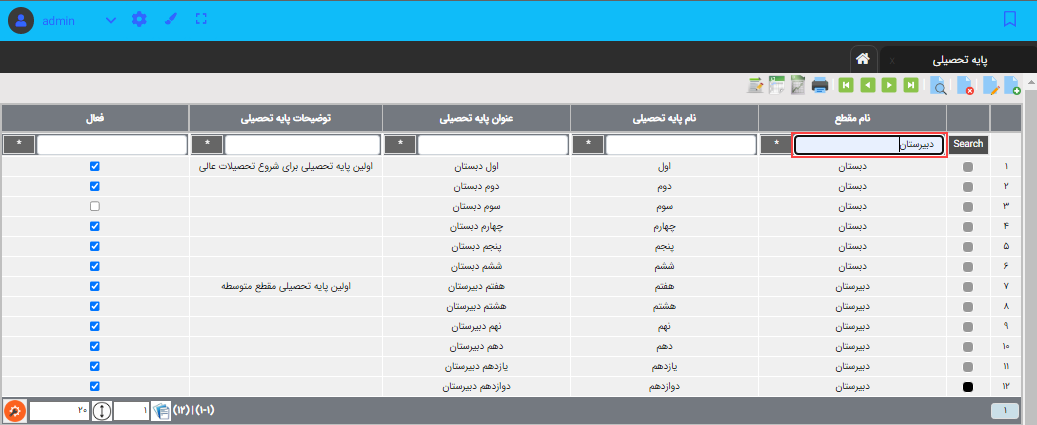
سپس بر روی دکمه Search (جستجو) کلیک نمایید.
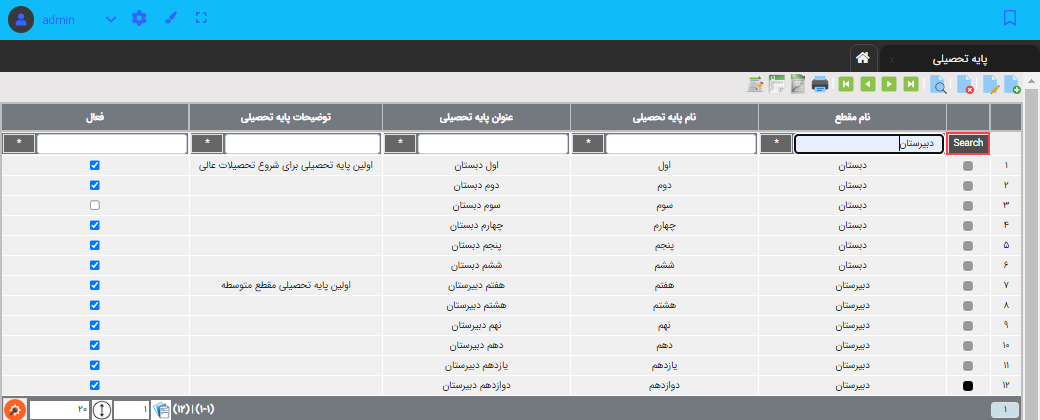
پس از کلیک بر روی دکمه Search مشاهده خواهید کرد که در جدول Grid، رکوردها بر اساس داده مورد نظر نمایش داده شده اند (در این مثال تمام رکورد هایی که برای آنها مقدار موجود در فیلد "نام مقطع" برابر با "دبیرستان" بود، نمایش داده شده است).
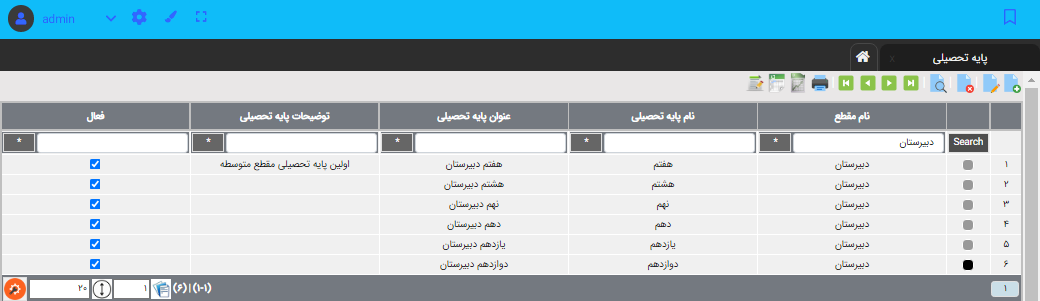
نکته
در کنار فیلدهای جستجو گزینه ای با علامت "*" وجود دارد، که برای جستجوی پیشرفته استفاده می شود. برای مثال فرض کنید می خواهید در یک جدول تنها رکوردهایی نمایش داده شوند که در آن مقدار موجود در فیلد "سن" بالاتر از عدد 18 باشد.
در کنار فیلدهای جستجو گزینه ای با علامت "*" وجود دارد، که برای جستجوی پیشرفته استفاده می شود. برای مثال فرض کنید می خواهید در یک جدول تنها رکوردهایی نمایش داده شوند که در آن مقدار موجود در فیلد "سن" بالاتر از عدد 18 باشد.